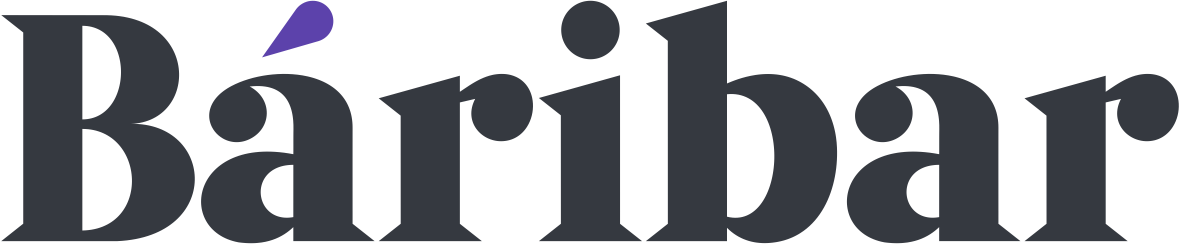Скриндермен түсінікті қылып жүргізейін.
Феникс(Phoenix) арқылы прошивка.
Қажетті бағдарламалар
- Phoenix бағдарламасын жүктеу [мына][1] жерден[104.61mb]
- [Nokia Connectivity Cable Driver][2][4.31mb]
-[Nokia Flashing Cable Driver][3][486.01kb]
Ескерту компьютеріңізде Nokia бағдарламалары болса түгелдей кетіреміз(Nokia Ovi Suite, Nokia PC suite, Nokia Software Urpade т.б) реестрден түбірімен кетіру үшін мына бағдарламаны пайдаланамыз[Reg Organizer][4]
-USB кабель
-Телефоңыз зарядка толы болу қажет дұрысы зарядкаға қосып отырып жасаған.
-Прошивка телефонға арналған оны allnokia сайтынан табуға болады немесе тапсырыс беру арқылы табамыз.
Процесс жылдам жүру үшін антивирусты айырып қойған дұрыс және ОЖ Windows XP.
1. Phoenix пен Прошивкамызды компьютерге орнатамыз ![enter image description here][5]
2. Драйверлерді орнатып аламыз, алдымен Nokia Connectivity Cable Driver орнатамыз, одан екінші драйверімізді орнатамыз Nokia Flashing Cable Driver(екеуінде установка жасайтын файлы msi) ![enter image description here][6]
Диспетчер устройств ашамыз(Мой компьютер тышқанның оң жақ батырмасы Диспетчер устройств вкладкасын ашамыз)
Телефонымызды USB арқылы жалғаймыз режим PC suite таңдаймыз ![enter image description here][7]
Диспетчер устройствтан телефонымыз шыққанын көреміз ![enter image description here][8]
Phoenix-ті қосамыз төбе жағында Connections=>Settings басымыз ![enter image description here][9]
Одан пайда болған терезеден Add деген жазуды басамыз ![enter image description here][10]
Шыққан терезеде Driver=>USB таңдаймыз ![enter image description here][11]
Сосын төменде Scan кнопкасын басамыз![enter image description here][12]
Тағы бір рет Scan-ды басамыз устройствамыз шығады![enter image description here][13]
OK немесе Select
Қайтадан Phoenix басқы беттен Connections=>USB таңдаймыз ![enter image description here][14]
Phoenixте File=>Scan Product егер бәрін дұрыс жасасаңыз сіздің өнім шығады ![enter image description here][15]
Енді қажет деген нәрселерінді көшіріп алып қал контакт галерея т.б
Scan product басқаннан соң жаңа менюде мыналар пайда болады Flashing, Testing т.б Бізге керегі Flashing=>Firmware Urpade![enter image description here][16]
Product Code таңдаймыз егер кодты білсеңіз таңдай беріңіз, білмесеңіз Русский Russian Ru жазу бар кодтан таңдаңыз ![enter image description here][17]
Төменде Refurbish басасыз. Болды прошивка жүреді 7-10 минуттай ештеңе шұқымай күтеміз. ![enter image description here][18]
Сәтті шыққан прошивкадан Product flashing succeeded жазуын көре аламыз![enter image description here][19]![enter image description here][20]
Прошивка бітті кейде мынадай жазуда шығу мүмкін *...1 of 3 items...* ондай кезде шошудың қажеті жоқ прошивка сәтті өтті, бірақ телефон памятінде тек Nokia Tune әуені қалады.
Уффффф ІСКЕ СӘТ
[1]: http://narod.ru/disk/28227966001/Phoenix_Service_Software_2011.38.003.46817_Craked.exe.html
[2]: http://m.makat.kz/download/loadfile.php?down=pcsoft/firmware/Nokia_Connectivity_Cable_Driver039s.zip
[3]: http://m.makat.kz/download/loadfile.php?down=pcsoft/firmware/Nokia_Flashing_Cable_Drive.rar
[4]: http://m.makat.kz/download/loadfile.php?down=pcsoft/system/Reg_Organizer_5.30_Beta_2_Repack.rar
[5]:

[6]:

[7]:

[8]:

[9]:

[10]:

[11]:

[12]:

[13]:

[14]:

[15]:

[16]:

[17]:

[18]:

[19]:

[20]: